本文简介
本文介绍如何使用 OpenLayers.js (后面简称 ol)。ol 是一个开源 JavaScript 库,可用于在Web页面上创建交互式地图。 ol能帮助我们在浏览器轻松地使用地图功能,例如地图缩放、地图拖动、地图标记和地图交互等。
实现效果如图

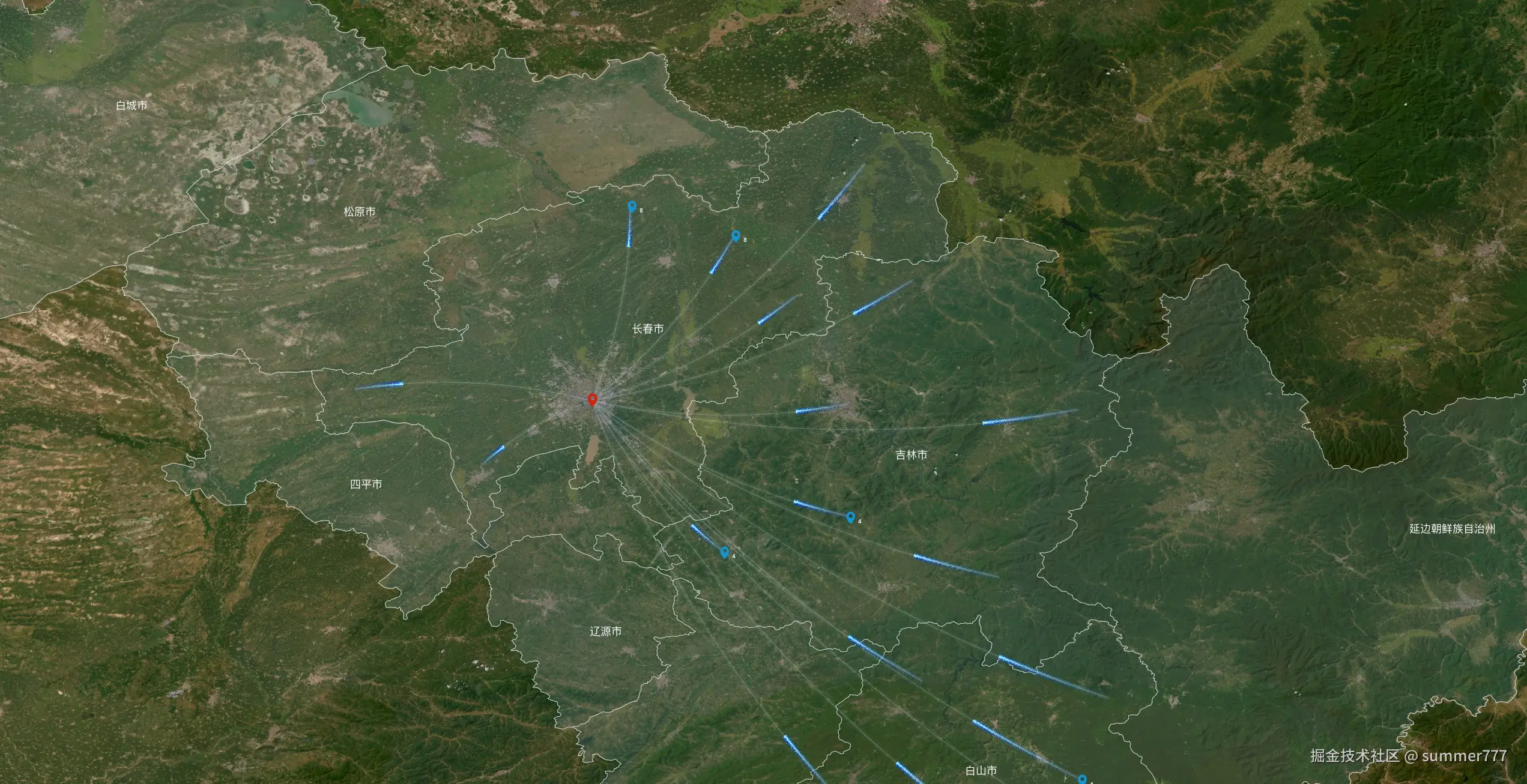
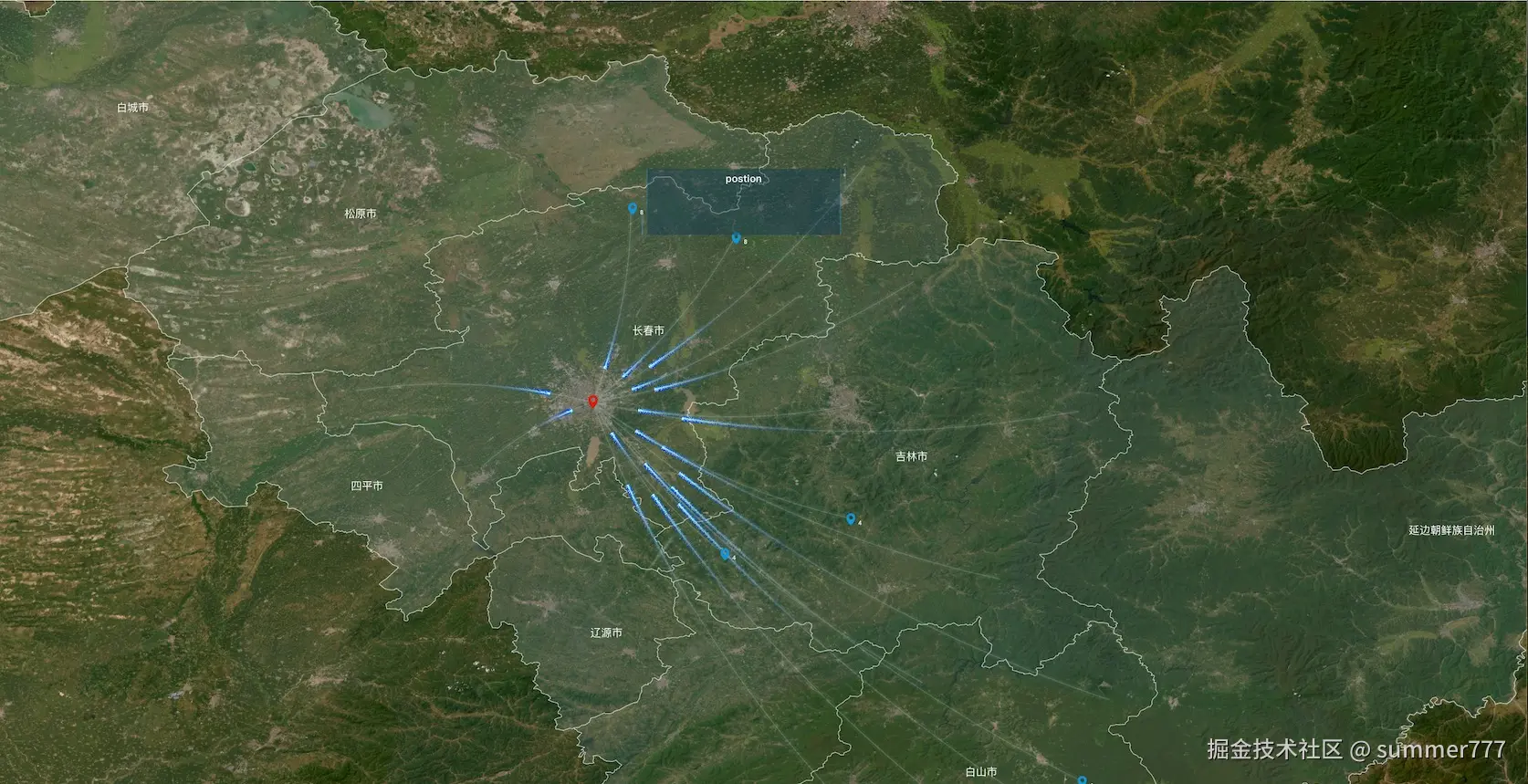
OpenLayers简介
ol使得在任何网页中放置动态地图变得很容易。它可以显示从任何来源加载的地图块、矢量数据和标记。OpenLayers 的开发是为了进一步利用各种地理信息。它是完全免费的,开放源代码 JavaScript,根据包含2个子句的 BSD 许可证(也称为 FreeBSD)发布。
上面这段话来自 ol 官网的简介。
简单来说,ol 能显示和编辑地图。如果你不想用百度、高德、腾讯等地图,如果你需要高度定制地图,那可以试试 ol 。
在某些特定情况(比如内网)要用到地图编辑功能,也可以使用 ol 。
安装 OpenLayers
本文用到的
ol版本是7.3.0
如果是用脚手架创建的项目,大概率会用 npm 的方式将 ol 安装到项目里。
不管是 npm 还是 cdn 的方式,都需要引入 ol 的 css 和 js。
本文为了方便,我都会用 cdn 的方式讲解。
npm
安装命令
css
css
体验AI代码助手
代码解读
复制代码
npm i ol使用方法
xml
html
体验AI代码助手
代码解读
复制代码
<style>
.map-x {
width: 600px;
height: 600px;
}
</style>
<div id="map" class="map-x"></div>
<script>
import 'ol/ol.css'
import { Map, View } from 'ol'
import Tile from 'ol/layer/Tile'
import OSM from 'ol/source/OSM'
new Map({
target: 'map', // 绑定html元素
layers: [ // 图层
new Tile({
source: new OSM() // 图层数据源(OSM可以在练习时使用,千万别用在真实项目!!!)
})
],
view: new View({ // 地图视图
projection: "EPSG:4326", // 坐标系,有EPSG:4326和EPSG:3857
center: [114.064839, 22.548857], // 深圳坐标
zoom: 12 // 地图缩放级别(打开页面时默认级别)
})
})
</script>上面的代码看不懂没关系,后面会讲到的。
重点声明!!!
在使用 ol 渲染地图时,需要用到一些底图。
本文会提到 OSM 图源,但 OSM 图源的边界可能不是那么精准,在学习时使用该图源没问题,但切勿在真实项目中使用OSM图源!!!切记!切记!
ol.Map() 是地图的容器,它返回一个 ol 地图对象。它可以配置各种图层、加载各种控件。
上面的例子中,ol.Map() 中有3个核心要素:
-
target:绑定地图容器的属性,传入容器的id即可。 -
layers:底图图层。ol支持多图层配置,所以layers的值是一个数组。 -
view:地图视图。可以配置地图的缩放、投影坐标系、中心点、旋转角度等配置项。
设置中心点
在前面的例子中我们已经知道,ol.View 里可以设置 center,这就是设置中心点的属性。
php
js
体验AI代码助手
代码解读
复制代码
// 省略部分代码
const map = new ol.Map({
target: 'map',
layers: [
new ol.layer.Tile({
source: new ol.source.OSM()
})
],
view: new ol.View({
center: [113.267252, 23.137949], // 设置视图中心点
projection: 'EPSG:4326', // 配置投影坐标系
zoom: 11
})
})中心点是打开地图时画布的中心坐标。
同一个坐标在不同投影坐标系所呈现出来的位置是不一样的。
缩放级别
每种底图都有一定程度的缩放级别,这要看你所使用的底图支持多大的缩放级别。
默认缩放级别
在 ol 中,使用 zoom 可以配置默认的缩放级别,前面的例子中已经演示过了。
前一个例子的缩放级别是 11 ,这次我使用 20 来看看效果。
php
js
体验AI代码助手
代码解读
复制代码
// 省略部分代码
const map = new ol.Map({
target: 'map',
layers: [
new ol.layer.Tile({
source: new ol.source.OSM()
})
],
view: new ol.View({
center: [113.267252, 23.137949],
projection: 'EPSG:4326',
zoom: 20 // 缩放级别
})
})明显大了很多。
最大/小缩放级别
在地图上使用鼠标滚轮上下滚动时,地图层级会缩放。
默认情况下 ol 是不限定缩放级别的,最小缩放级别就是当前底图的最小级别,最大也同理。

如果想要设置最大和最小的缩放级别,可以使用 maxZoom 和 minZoom 进行设置。

php
js
体验AI代码助手
代码解读
复制代码
// 省略部分代码
const map = new ol.Map({
target: 'map',
layers: [
new ol.layer.Tile({
source: new ol.source.OSM()
})
],
view: new ol.View({
center: [113.267252, 23.137949],
projection: 'EPSG:4326',
zoom: 12, // 缩放级别
minZoom: 10, // 设置最小缩放级别
maxZoom: 14, // 设置最大缩放级别
})
})旋转地图
我在其他 canvas 类的文章也有讲过,为了方便开发者观察,旋转的公式可以写成这样:
javascript
javascript
体验AI代码助手
代码解读
复制代码
Math.PI / 180 * 旋转角度比如要旋转 45度,可以这样写:Math.PI / 180 * 45。
在 ol 中要旋转地图的话,可以配置 rotation 属性。
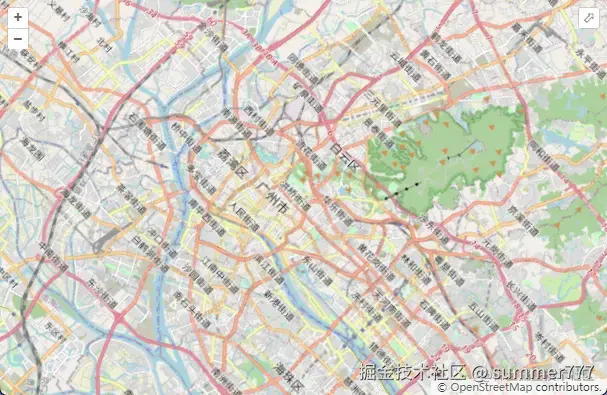
php
js
体验AI代码助手
代码解读
复制代码
// 省略部分代码
const map = new ol.Map({
target: 'map',
layers: [
new ol.layer.Tile({
source: new ol.source.OSM()
})
],
view: new ol.View({
center: [113.267252, 23.137949],
projection: 'EPSG:4326',
zoom: 12, // 缩放级别
rotation: Math.PI / 180 * 45, // 旋转地图45度
})
})好了,简单的用法就大概讲这么多(赶进度)。
图层模块
图层模块也是 ol 一个非常重要的模块。图层模块为我们提供了在地图上展示和处理各种地理数据的能力。无论是矢量数据、栅格数据还是其他地理信息,ol 的图层模块都能帮助我们轻松加载、显示和操作这些数据。
在 ol 中,图层是通过 layers 来配置的。
加载地图数据
这里所说的地图数据是图源的意思,比如百度地图、必应地图等。
在 ol 中,一般使用瓦片地图的图片作为底图。
我们可以通过 layers 配置图层,细心的工友可能发现了,layers 的值是一个数组,而且这个单词后面是加了 s 的,表示复数,这说明图层是可以存在多个的。有 PhotoShop 经验的工友应该能更轻松理解图层的概念。
ol.layer.Tile 是 ol 中的图层类,用于显示瓦片图提供的地图数据。
所谓的瓦片是将一整块地图切割成一小块一小块那样,可以想象一下瓦片房的房顶。
这么设计的原因是为了加快加载速度。
网页上的地图通常有不同的缩放级别,而且地图的面积也很大,如果一次要加载一整张地图,那加载速度会非常慢,于是就出现了瓦片图的概念。
屏幕的尺寸是有限的,在一定的尺寸内只展示该展示的部分,这样就能提升图片的加载速度。
ol.layer.Tile 里需要使用 source 指定要加载的图源。
OSM
在前面的例子中我们已经用过 OSM 底图了。OSM 的全称是 OpenStreetMap ,是 ol 内置的底图。
php
js
体验AI代码助手
代码解读
复制代码
// 省略部分代码
new ol.Map({
target:'map',
layers: [
new ol.layer.Tils({
source: new ol.source.OSM()
})
]
})显示 / 隐藏图层
图层有一个 visible 属性可以控制它显示或者隐藏。
visible 默认值是 true,也就是显示。如果你在初始化图层时将它设置为 false 那么它就会隐藏起来。
php
js
体验AI代码助手
代码解读
复制代码
// 省略部分代码
const map = new ol.Map({
target: 'map',
// 图层
layers: [
// 加载瓦片图
new ol.layer.Tile({
source: new ol.source.OSM(),
visible: false // 隐藏图层
})
],
view: ...
})除了在初始化的时候隐藏图层外,还可以使用 getVisible() 获取图层当前的 visible 状态,可以使用 setVisible 设置图层的 visible。
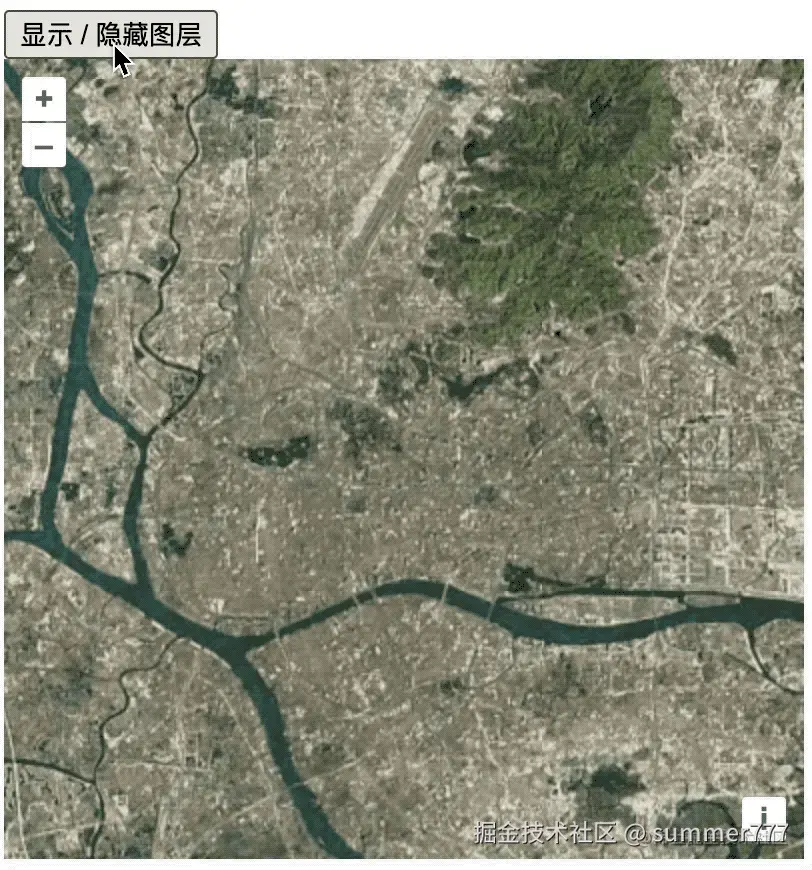
javascript
js
体验AI代码助手
代码解读
复制代码
// 省略部分代码
const map = new ol.Map({
target: 'map',
// 图层
layers: [
// 加载瓦片图
new ol.layer.Tile({
// 必应图源
source: new ol.source.BingMaps({
key: '你的Key',
imagerySet: 'Aerial'
})
})
],
view: new ol.View({
center: [113.267252, 23.137949], // 设置视图中心点
projection: 'EPSG:4326', // 配置投影坐标系
zoom: 12, // 默认缩放级别
})
})
// 显示或隐藏图层
function toggleLayer() {
let layers = map.getLayers() // 获取图层组
let layer = layers.item(0) // 因为只有一个图层,所以直接 item(0) 即可拿到
let visible = layer.getVisible() // 获取图层当前显示状态
layer.setVisible(!visible) // 设置图层显示状态
}这段代码需要注意的是,我们当前只有一个图层,所以可以直接使用 map.getLayers().item(0) 获取,如果你的项目中用到多个图层,需要另外判断一下才行。
图层不透明度
要设置图层的不透明度,用到的属性叫 opacity。它接受 0 ~ 1 的值。
php
js
体验AI代码助手
代码解读
复制代码
// 省略部分代码
const map = new ol.Map({
target: 'map',
layers: [
new ol.layer.Tile({
source: new ol.source.OSM(),
opacity: 0.5 // 设置图层不透明度
})
],
view: ...
})可以使用 getOpacity() 方法获取图层的不透明度,可以使用 setOpacity() 设置图层不透明度。
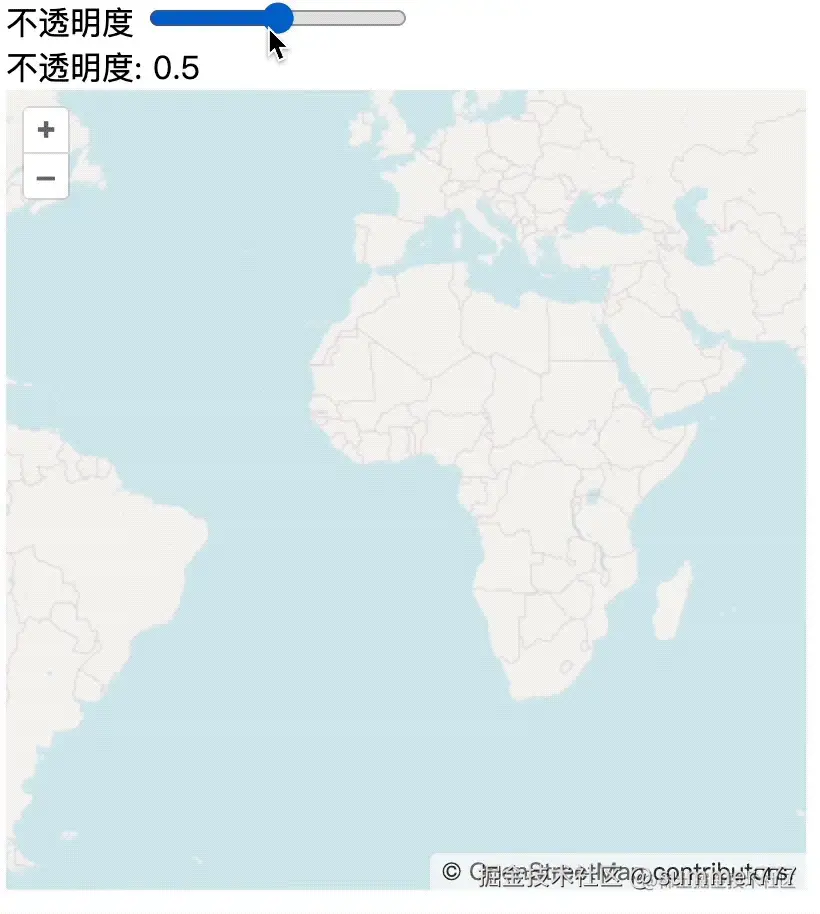
xml
html
体验AI代码助手
代码解读
复制代码
<style>
#map {
width: 400px;
height: 400px;
}
</style>
<label for="checkboxEl">不透明度</label>
<!-- 滑块控件,用来设置图层不透明度的值 -->
<input
id="rangeEl"
type="range"
checked="true"
min="0"
max="1"
step="0.01"
value="0.5"
/>
<div id="opacityValue">不透明度: 0.5</div>
<div id="map"></div>
<script src="../ol/ol.js"></script>
<script>
const map = new ol.Map({
target: 'map',
layers: [
new ol.layer.Tile({
source: new ol.source.OSM(),
opacity: 0.5 // 设置图层不透明度
})
],
view: new ol.View({
center: [0, 0],
zoom: 2
})
})
let rangeEl = document.getElementById('rangeEl')
rangeEl.addEventListener('change', function() {
let layers = map.getLayers() // 获取图层组
let osmLayer = layers.item(0) // 因为只有一个图层,所以直接 item(0) 即可拿到
osmLayer.setOpacity(parseFloat(this.value)) // 设置图层不透明度
opacityValue.innerHTML = `不透明度: ${osmLayer.getOpacity()}` // 获取图层不透明度,并展示在页面中
})
</script>在这个例子中,我使用了滑块控件去控制图层不透明度,用 div 标签在页面展示当前图层的不透明度。
修改底图
可以使用 setSource 设置底图,比如将 OSM 改成必应。
修改底图用到的方法叫 setSource()。
setSource() 接收一个图源作为参数。
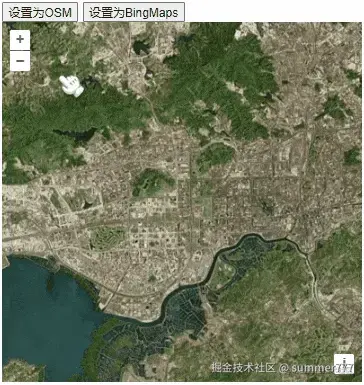
xml
html
体验AI代码助手
代码解读
复制代码
<style>
#map {
width: 400px;
height: 400px;
}
</style>
<button onclick="switchSource('osm')">设置为OSM</button>
<button onclick="switchSource('bingmap')">设置为BingMaps</button>
<div id="map"></div>
<script src="../ol/ol.js"></script>
<script>
let osm = new ol.source.OSM()
let bingmap = new ol.source.BingMaps({
key: '你的key',
imagerySet: 'Aerial'
})
let layer = new ol.layer.Tile()
let map = new ol.Map({
target: 'map',
layers: [layer],
view: new ol.View({
projection: "EPSG:4326", // 坐标系,有EPSG:4326和EPSG:3857
center: [114.064839, 22.548857], // 深圳坐标
zoom: 12
})
})
// 设置图层源
layer.setSource(osm)
// 切换图层源
function switchSource(data) {
switch(data) {
case 'osm':
layer.setSource(osm)
break
case 'bingmap':
layer.setSource(bingmap)
break
}
}
</script>基础控件
ol 自带了一些控件,比如比例尺、全屏等控件。
ol 要添加控件,可以在创建地图时加多一个 controls 属性。
比例尺
基本所有地图都有比例尺,而尺子也有各种单位,比如度、英尺、海里、公制等。需要什么单位的单位可以自行设置。
ol 要将比例尺调取出来,用的是 ol.control.ScaleLine()。
首先,要实例化比例尺,然后在创建地图时,将比例尺添加到 controls 属性里。
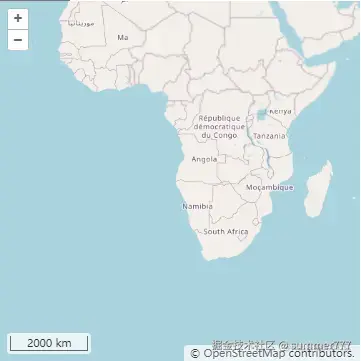
上图左下角就是比例尺。
php
js
体验AI代码助手
代码解读
复制代码
// 省略部分代码
// 实例化比例尺
const scaleLineControl = new ol.control.ScaleLine() // 比例尺工具
const map = new ol.Map({
target: 'map',
layers: [
new ol.layer.Tile({
source: new ol.source.OSM()
})
],
view: new ol.View({
center: [0, 0],
zoom: 2
}),
// 添加控件
controls: ol.control.defaults.defaults().extend([
scaleLineControl
])
})ol 的比例尺支持的单位:degrees度、imperial英制英尺、us美制英尺、nautical海里、metric公制。
如果不传单位,默认使用 metric。
你可以在初始化比例尺的时候传入单位:
php
js
体验AI代码助手
代码解读
复制代码
// 省略部分代码
const scaleLineControl = new ol.control.ScaleLine({
units: 'degrees'
})除了初始化时设置比例尺单位之外,还可以使用通过 setUnits() 方法设置
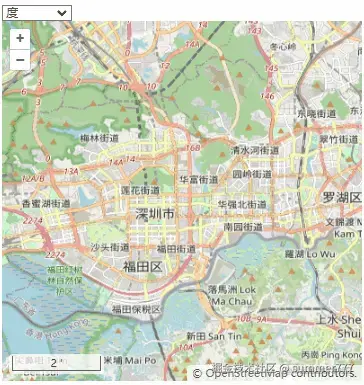
xml
html
体验AI代码助手
代码解读
复制代码
<select id="units">
<option value="degrees">度</option>
<option value="imperial">英制英尺</option>
<option value="us">美制英尺</option>
<option value="nautical">海里</option>
<option value="metric" selected>公制</option>
</select>
<div id="map"></div>
<script>
// 比例尺工具
const scaleLineControl = new ol.control.ScaleLine({
units: 'degrees'
})
const map = new ol.Map({
target: 'map',
layers: [
new ol.layer.Tile({
source: new ol.source.OSM()
})
],
view: new ol.View({
projection: "EPSG:4326",
center: [114.064839, 22.548857],
zoom: 12
}),
// 添加控件
controls: ol.control.defaults.defaults().extend([
scaleLineControl
])
})
// 获取页面上的单位选择器
const unitsSelect = document.getElementById('units')
// 修改比例尺单位的方法
function onChange() {
scaleLineControl.setUnits(unitsSelect.value)
}
unitsSelect.addEventListener('change', onChange)
</script>全屏控件
ol 在地图内提供了全屏控件,点击一下就可以进入全屏模式。
全屏控件的名字叫 FullScreen。
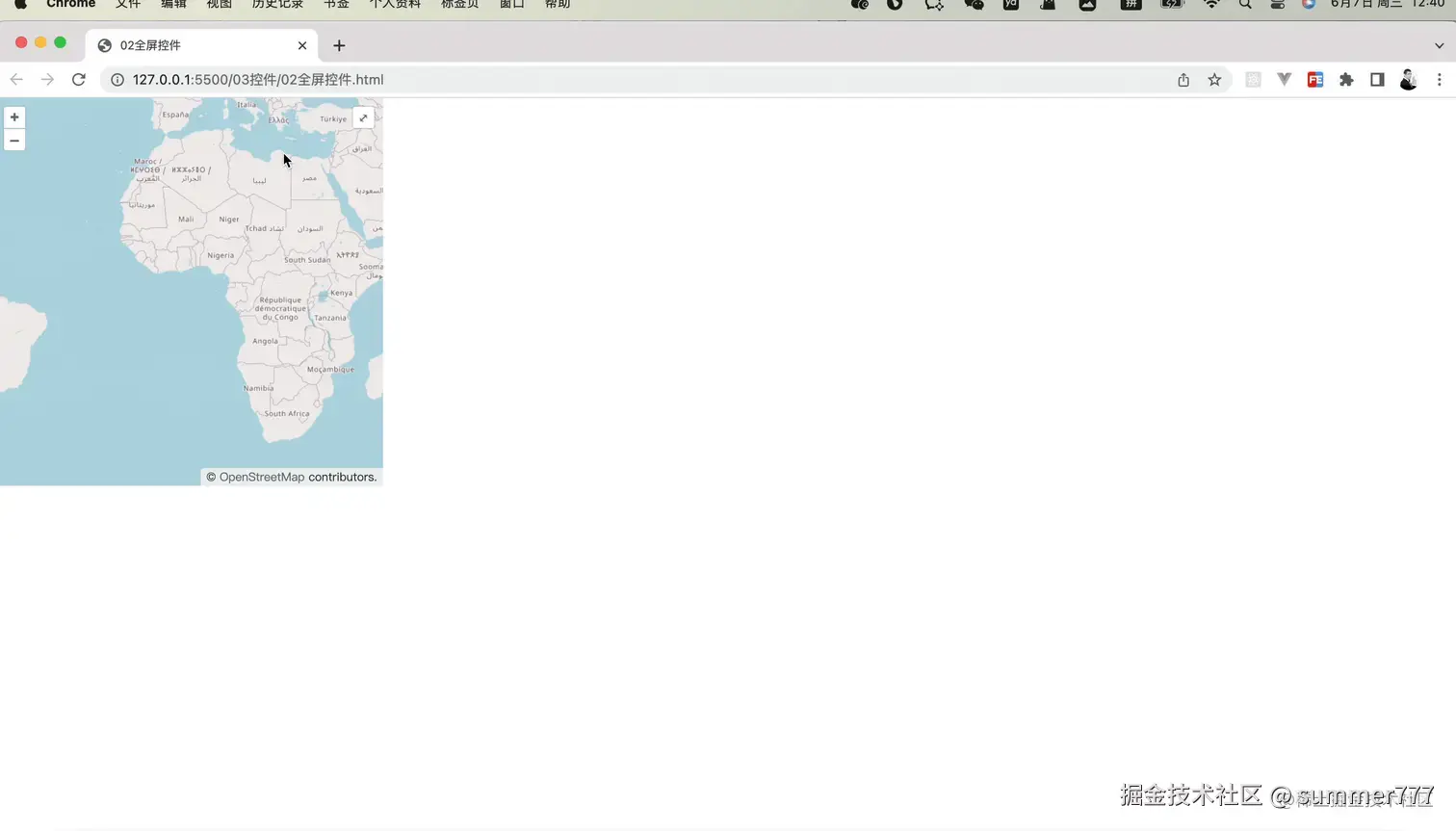
php
js
体验AI代码助手
代码解读
复制代码
// 省略部分代码...
const map = new ol.Map({
target: 'map',
layers: [
new ol.layer.Tile({
source: new ol.source.OSM()
})
],
view: new ol.View({
center: [0, 0],
zoom: 2
}),
// 添加控件
controls: ol.control.defaults.defaults().extend([
new ol.control.FullScreen() // 全屏控件
])
})鹰眼控件(小地图)
鹰眼控件就是左下角出现的小地图,它也叫缩略图或者鸟瞰图。
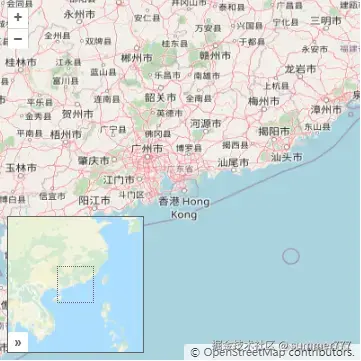
鹰眼控件在 ol 里的名字叫 OverviewMap。
既然它是小地图,那理所当然的就可以配一个底图给它。
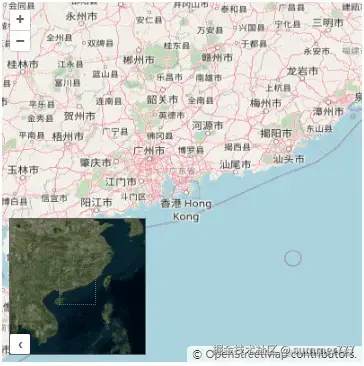
php
js
体验AI代码助手
代码解读
复制代码
// 省略部分代码
// 鹰眼控件
let overviewMapControl = new ol.control.OverviewMap({
className: 'ol-overviewmap ol-custom-overviewmap',
layers: [
new ol.layer.Tile({
// 使用必应地图
source: new ol.source.BingMaps({
key: 'AiZrfxUNMRpOOlCpcMkBPxMUSKOEzqGeJTcVKUrXBsUdQDXutUBFN3-GnMNSlso-',
imagerySet: 'Aerial'
})
})
],
collapsed: false
})
const map = new ol.Map({
target: 'map',
layers: [
new ol.layer.Tile({
source: new ol.source.OSM() // 基础地图使用 OSM
})
],
view: new ol.View({
projection: "EPSG:4326",
center: [114.064839, 22.548857],
zoom: 6
}),
// 添加控件
controls: ol.control.defaults.defaults().extend([
overviewMapControl
])
})从这个例子可以看出,默认的大地图使用了 OSM,小地图用了必应地图。
鹰眼控件的 collapsed 属性设置为 false ,意味着小地图默认是打开的。
导览控件
导览控件是一个缩放到指定范围的按钮。
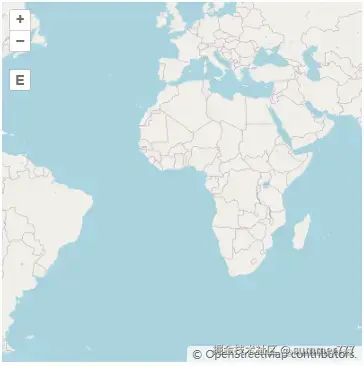
导览控件在 ol 中叫 ZoomToExtent,它接收一个对象参数,通过 extent 属性指定了一个范围坐标。这个范围坐标定义了地图应该缩放到的目标范围。
php
js
体验AI代码助手
代码解读
复制代码
// 省略部分代码
const map = new ol.Map({
target: 'map',
layers: [
new ol.layer.Tile({
source: new ol.source.OSM()
})
],
view: new ol.View({
center: [0, 0],
zoom: 2
}),
// 添加控件
controls: ol.control.defaults.defaults().extend([
new ol.control.ZoomToExtent({
// 定义要展示区域的4个角的坐标
extent: [
813079.7791264898, 5929220.284081122,
848966.9639063801, 5936863.986909639
]
})
])
})缩放控件
ol 除了使用鼠标滚轮缩放地图外,还提供了一个滑块控件给用户缩放地图。
这个控件的名字叫 ZoomSlider
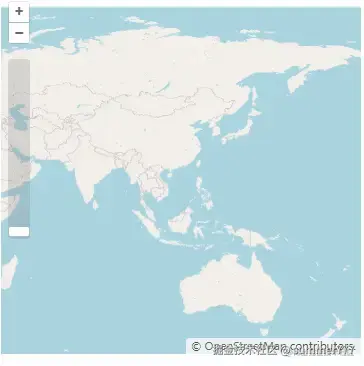
php
js
体验AI代码助手
代码解读
复制代码
// 省略部分代码
const map = new ol.Map({
target: 'map',
layers: [
new ol.layer.Tile({
source: new ol.source.OSM()
})
],
view: new ol.View({
projection: 'EPSG:4326',
center: [114.064839, 22.548857],
zoom: 2
}),
// 添加控件
controls: ol.control.defaults.defaults().extend([
// 缩放滑块控件
new ol.control.ZoomSlider()
])
})常用的控件先讲到这吧